Excelの数式内の参照を移動または置換するにはどうすればよいですか?
例えば、=Sheet1!(セル) +1 のような数式のリストがあり、以下のスクリーンショットに示すように、すべての数式内の Sheet1 を Sheet3 に置き換えたい場合、Excelでこれを迅速に解決するにはどうすればよいですか?
 |  |  |
Excel数式内の参照を移動または置換する
範囲またはシート内のすべての数式で特定の参照を移動または置換したい場合は、「検索と置換」機能を使用して解決できます。
1. 数式を使用したい範囲またはシートを選択し、Ctrl + H キーを押して「 検索と置換」ダイアログを表示します。 スクリーンショットをご覧ください:
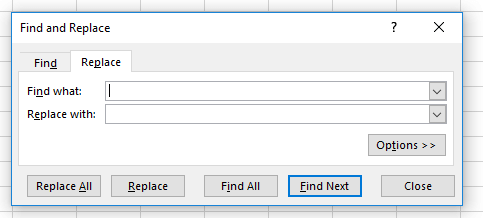
2. 「オプション」をクリックしてダイアログを展開し、「検索内容」テキストボックスに見つけたい参照を入力し、「 置換内容」ダイアログに使用する新しい参照を入力し、「 検索対象」ドロップダウンリストで「数式」を選択します。 スクリーンショットをご覧ください:
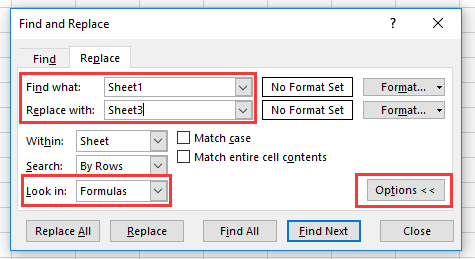
3. 「すべて置換」をクリックすると、選択範囲またはアクティブなシート内のすべての参照が新しい参照に置き換えられます。
1. 参照を移動したい場合は、「検索と置換」ダイアログの「置換内容」テキストボックスに 何も入力しないでください。
2. 複数のワークブックやワークシートにわたって文字や参照を検索または置換したい場合は、Kutools for Excelの高度な「検索と置換」機能を使用できます。この機能は親切にもお手伝いしてくれます。30日間は完全な機能が制限なく利用可能ですので、今すぐダウンロードして無料でお試しください。
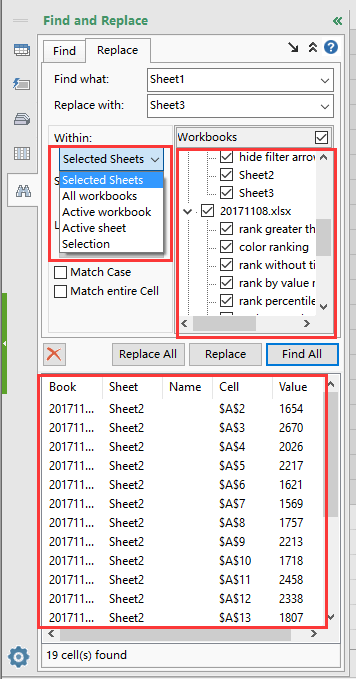
最高のオフィス業務効率化ツール
| 🤖 | Kutools AI Aide:データ分析を革新します。主な機能:Intelligent Execution|コード生成|カスタム数式の作成|データの分析とグラフの生成|Kutools Functionsの呼び出し…… |
| 人気の機能:重複の検索・ハイライト・重複をマーキング|空白行を削除|データを失わずに列またはセルを統合|丸める…… | |
| スーパーLOOKUP:複数条件でのVLookup|複数値でのVLookup|複数シートの検索|ファジーマッチ…… | |
| 高度なドロップダウンリスト:ドロップダウンリストを素早く作成|連動ドロップダウンリスト|複数選択ドロップダウンリスト…… | |
| 列マネージャー:指定した数の列を追加 |列の移動 |非表示列の表示/非表示の切替| 範囲&列の比較…… | |
| 注目の機能:グリッドフォーカス|デザインビュー|強化された数式バー|ワークブック&ワークシートの管理|オートテキスト ライブラリ|日付ピッカー|データの統合 |セルの暗号化/復号化|リストで電子メールを送信|スーパーフィルター|特殊フィルタ(太字/斜体/取り消し線などをフィルター)…… | |
| トップ15ツールセット:12 種類のテキストツール(テキストの追加、特定の文字を削除など)|50種類以上のグラフ(ガントチャートなど)|40種類以上の便利な数式(誕生日に基づいて年齢を計算するなど)|19 種類の挿入ツール(QRコードの挿入、パスから画像の挿入など)|12 種類の変換ツール(単語に変換する、通貨変換など)|7種の統合&分割ツール(高度な行のマージ、セルの分割など)|… その他多数 |
Kutools for ExcelでExcelスキルを強化し、これまでにない効率を体感しましょう。 Kutools for Excelは300以上の高度な機能で生産性向上と保存時間を実現します。最も必要な機能はこちらをクリック...
Office TabでOfficeにタブインターフェースを追加し、作業をもっと簡単に
- Word、Excel、PowerPointでタブによる編集・閲覧を実現。
- 新しいウィンドウを開かず、同じウィンドウの新しいタブで複数のドキュメントを開いたり作成できます。
- 生産性が50%向上し、毎日のマウスクリック数を何百回も削減!
全てのKutoolsアドインを一つのインストーラーで
Kutools for Officeスイートは、Excel、Word、Outlook、PowerPoint用アドインとOffice Tab Proをまとめて提供。Officeアプリを横断して働くチームに最適です。
- オールインワンスイート — Excel、Word、Outlook、PowerPoint用アドインとOffice Tab Proが含まれます
- 1つのインストーラー・1つのライセンス —— 数分でセットアップ完了(MSI対応)
- 一括管理でより効率的 —— Officeアプリ間で快適な生産性を発揮
- 30日間フル機能お試し —— 登録やクレジットカード不要
- コストパフォーマンス最適 —— 個別購入よりお得